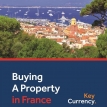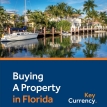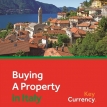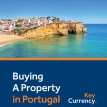Keine Artikel
Artikel wurde in den Korb gelegt
Sie haben 0 Artikel in Ihrem Warenkorb. Sie haben 1 Artikel in Ihrem Warenkorb.
-

Appx 10 Acre Ranch with Beautiful 3 bdrm
If you are looking for a place to buy...
$1,509,795 -5% $1,589,258
Seiten-Konfiguration
1. Position-Bereich der Modul-Liste.
Im PrestaShop AdminBereich fahren Sie mit ihrer Maus über den Punkt Modules/Module und klicken anschließend im Untermenü auf Positions/Positionen . Um den Modul im benötigen Position sitzen zu lassen, ziehen Sie ihn einfach zum Position-Bereich der Modul-Liste.
| Module name | Position | Order |
|---|---|---|
| Top-sellers block v1.5.2 | displayRightColumn | 1 |
| Specials block v1.1 | displayRightColumn | 2 |
| Layered navigation block v1.10.8 | displayLeftColumn | 1 |
| Specials block v1.1 | displayLeftColumn | 2 |
| CMS block v1.9 | displayLeftColumn | 3 |
| Manufacturers block v1.2 | displayLeftColumn | 4 |
| Viewed products block v1.1 | displayLeftColumn | 5 |
| My Account block v1.3 | displayLeftColumn | 6 |
| Tags block v1.2 | displayLeftColumn | 7 |
| Top-sellers block v1.5.2 | displayLeftColumn | 8 |
| Theme configurator v0.10 | displayHome | 1 |
| Facebook block v1.3 | displayHome | 2 |
| Custom CMS information block v1.4 | displayHome | 3 |
| Cart block v1.4 | displayTop | 1 |
| User info block v0.3 | displayTop | 2 |
| Permanent links block v0.2 | displayTop | 3 |
| Top horizontal menu v1.11 | displayTop | 4 |
| Pages not found v1.2 | displayTop | 5 |
| Search engine keywords v1.1 | displayTop | 6 |
| Wishlist block v0.10 | displayTop | 7 |
| Product Comments v3.3.4 | displayTop | 8 |
| Categories block v2.8 | displayFooter | 1 |
| Layered navigation block v1.10.8 | displayFooter | 2 |
| CMS block v1.9 | displayFooter | 3 |
| My account block for your website's footer v1.4 | displayFooter | 4 |
| Data mining for statistics v1.3 | displayFooter | 5 |
| Theme configurator v0.10 | displayFooter | 6 |
| New products block v1.8 | displayHomeTab | 1 |
| Featured products on the homepage v1.3 | displayHomeTab | 2 |
| Top-sellers block v1.5.2 | displayHomeTab | 3 |
| New products block v1.8 | displayHomeTabContent | 1 |
| Featured products on the homepage v1.3 | displayHomeTabContent | 2 |
| Top-sellers block v1.5.2 | displayHomeTabContent | 3 |
| Image slider for your homepage v1.3.9 | displayTopColumn | 1 |
| Theme configurator v0.10 | displayTopColumn | 2 |
| Currency block v0.3 | displayNav | 1 |
| Language block v1.3 | displayNav | 2 |
| Quick search block v1.5 | displayNav | 3 |
2. Bilder konfigurieren
In PrestaShop können Sie festlegende Dimensionen des Bildes für Produktbilder, Kategorienbilder, Hersteller usw benutzen.
Zum Beispiel: die Bilder von 'home' Dimensionen benutzt man normalerweiser für Produktbilder der Kategorien-Liste. 'Large' ist für einen Bild eines Hauptproduktes, das sich auf der Infoseite des Produktes befindet.
Damit Sie Dimensionen des Produktbildes konfigurieren, öffnen Sie PrestaShop AdminPanel, gehen Sie dort auf Preferences/Einstellungen > Images/Bilder und legen die Dimensionen des Bildes fest, wie es unten angezeigt wird:
| Picture | Width (px) | Height (px) |
|---|---|---|
| small_default | 98 | 98 |
| medium_default | 125 | 125 |
| home_default | 270 | 270 |
| large_default | 458 | 458 |
| thickbox_default | 800 | 800 |
| category_default | 870 | 217 |
| scene_default | 520 | 189 |
| m_scene_default | 161 | 58 |
| tm_home_default | 230 | 230 |
| tm_large_default | 458 | 458 |
| tm_small_default | 107 | 107 |
| tm_cart_default | 80 | 80 |
| tm_medium_default | 125 | 125 |
| tm_thickbox_default | 600 | 600 |
| tm_category_default | 870 | 217 |
| cart_default | 80 | 80 |